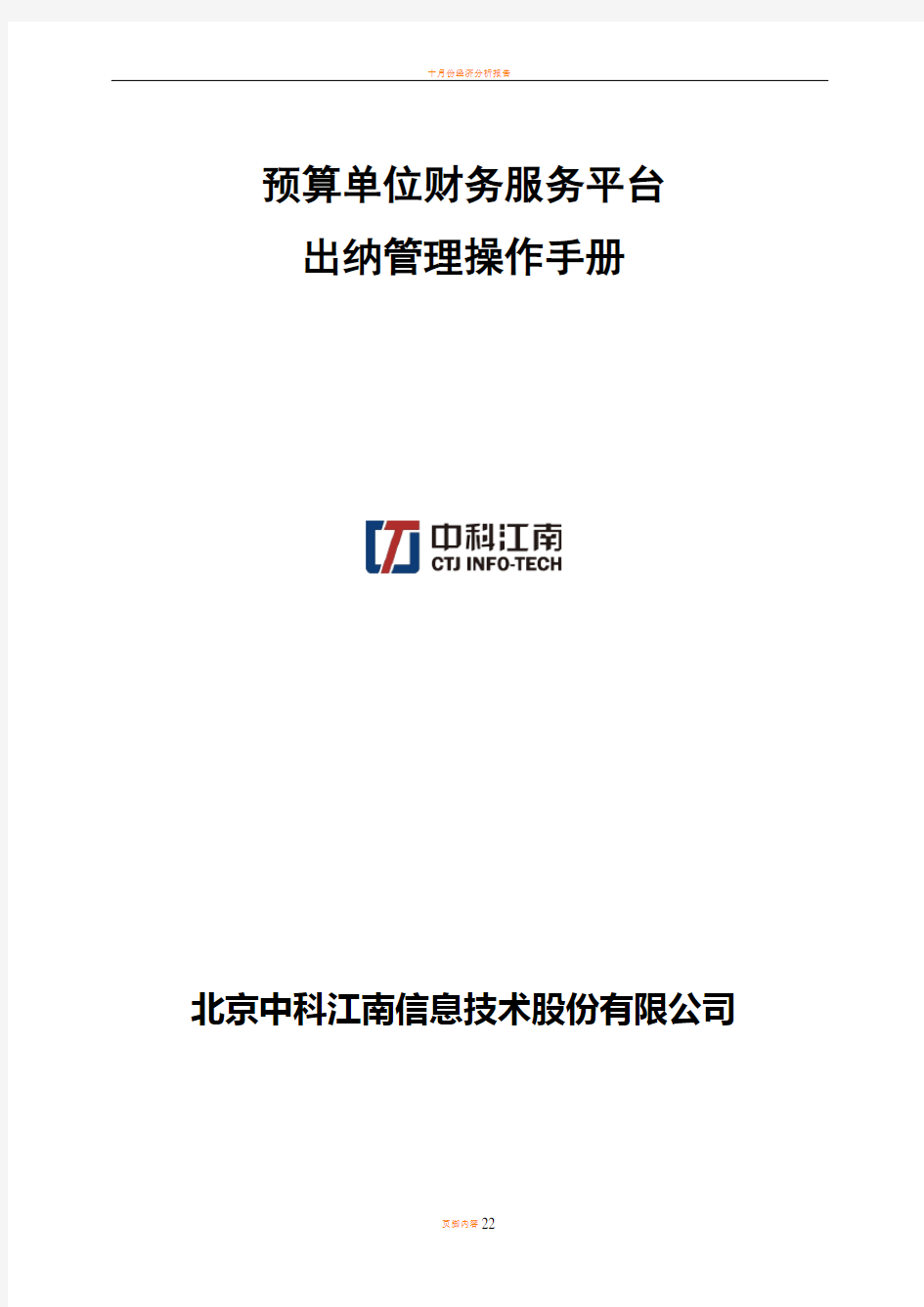

预算单位财务服务平台
出纳管理操作手册
北京中科江南信息技术股份有限公司
关于本手册
本手册介绍使用出纳管理需要掌握的重要知识、技能,建议用户通读整本手册。手册详细介绍了出纳管理的使用方法。对于手册中介绍不清楚的问题,或在实际管理维护中遇到的问题而手册介绍的内容不充分,请您向北京中科江南软件有限公司获取技术支持。
关于本手册的结构
本手册分为两部分内容,第一部分是业务介绍,向用户介绍一些基本概念、业务过程。第二部分是业务操作指南,该部分向用户介绍系统的操作界面。通过该部分的学习用户将具备应用和操作出纳管理的基础知识和基础技能,向用户详细介绍系统每一个业务功能和业务操作的具体操作方法,是该手册中重点内容,需要用户仔细阅读,从而获得具体的业务处理的操作技能
目录
第一部分业务介绍 (1)
1业务概述 (1)
2基本概念 (1)
3业务过程 (1)
第二部分业务操作指南 (2)
3基础数据 (2)
3.1账号维护 (2)
3.1.1增加银行账户 (2)
3.1.2修改、删除银行账户 (3)
4日记账管理 (3)
4.1现金期初录入 (4)
4.1.1添加现金期初数 (4)
4.1.2修改、删除现金期初数 (5)
4.2银行期初录入 (5)
4.2.1添加银行期初数 (5)
4.2.2单位未达 (6)
4.2.3银行未达 (7)
4.2.4试算平衡 (7)
4.2.5初始化确认 (7)
4.2.6撤销初始化 (7)
4.3现金日记账 (8)
4.3.1查询 (8)
4.3.2增加日记账 (8)
4.3.3修改、删除日记账 (9)
4.3.4查凭证 (9)
4.3.5其他操作 (10)
4.4银行日记账 (10)
4.4.1查询 (11)
4.4.2增加日记账 (11)
4.4.3查凭证 (12)
4.4.4其余操作 (12)
4.5日记账余额表 (12)
5对账单管理 (13)
5.1银行对账单 (13)
5.1.1查询银行对账单 (14)
5.1.2增加对账单 (14)
5.1.3导入对账单 (14)
5.1.4其余操作 (15)
6对账管理 (15)
6.1银行会计对账 (16)
6.1.1查询银行会计对账单 (16)
6.1.2手动对账 (16)
6.1.3手动取消 (16)
6.1.4自动对账 (17)
6.1.5自动取消 (17)
6.1.6银行余额调节表 (17)
6.1.7页面设置 (18)
6.1.8预览 (18)
6.1.9打印 (19)
6.2出纳银行对账 (19)
6.3出纳会计对账 (19)
6.4余额调节表 (20)
7期末管理 (20)
7.1月结 (20)
7.1.1月结 (21)
7.1.2反月结 (21)
7.2年结 (21)
7.2.1年结 (22)
7.2.2反年结 (22)
7.2.3结转余额 (22)
第一部分业务介绍
1业务概述
出纳管理,实现以下功能:现金及银行期初的
录入及调整;日记账和对账单的录入调整;银
行与会计的对账,余额调节表;月结,年结。
2基本概念
期初余额
期初余额是指期初已存在的账户余额。期初已存在的账户余额是由上期结转至本期的金额,或是上期期末余额调整后的金额。
日记账
日记账:是按经济业务发生时间的先后顺序,逐日逐笔登记的账簿。
单位未达
银行已到账,单位未到账
银行未达
单位已到账,银行未到账
3业务过程
略
第二部分业务操作指南
3基础数据
此模块介绍如何设置付款账号。
3.1账号维护
登录系统,选择【出纳管理】|【基础数据】|【账号维护】菜单,进入付款账号设置界面,如图3.1-1所示:
图3.1-1付款账号设置主界面
3.1.1增加银行账户
在付款账号设置界面的左侧列表选中要添加的账户所属的开户行,点击【增加】按钮,增加银行账户,如图3.1-2所示:
摘要 Visual FoxPro是一种用于数据库设计、创建和管理的软件,利用它可以对各种事务管理工作中的大量数据进行有效的管理并满足数据检索的需要。本系统就是根据公司现阶段的需要,通过Visual FoxPro开发一个公司信息管理系统来实现对公司信息准确、高效的管理和维护。整个系统从符合操作简便、界面友好、灵活、实用、安全的要求出发,完成工资管理的全过程,包括员工信息、工资信息、员工信息和工资信息的添加、修改、删除等管理工作以及用户管理权限的改变等。 本文主要介绍了本课题的开发背景,所要完成的功能和开发的过程。重点说明了系统的设计思路、总体设计、各个功能模块的设计与实现方法。 关键词:个人财务管理系统,Visual FoxPro
目录 1.2 功能需求分析 (3) 2.1 系统模块划分 (4) 2.2 系统模块结构图 (4) 3 数据库设计 (5) 3.1 逻辑设计 (5) 3.2 物理设计 (5) 3.2.1 表结构设计 (5) 4系统详细设计 (7) 4.1 系统封面设计 (7) 4.2系统登陆面设计 (8) 4.3系统主界面设计 (9) 4.4添加收入界面和添加支出界面设计 (10) 4.5 修改密码界面设计 (12) 4.6系统主程序 (13) 5 系统连编与运行 (14) 5.1 连编 (14) 5.2 运行 (14) 参考文献 (16)
1 需求分析 当前生活节奏加快,人们生活水平不断提高,收入和支出越来越趋于多样化,传统的人工方式记录和管理家庭或自己的财务情况的记录方式不仅不便于长期保存,还有一些不可避免的缺点。开发一个能管理个人财务收支的软件系统已经很有必要。这样可以减轻人们在个人财务统计和其他财务管理的负担。能够克服传统方法的多个缺点。 1.1数据需求分析 本系统的主要数据信息有个人财务收入表、个人财务支出表和修改表。个人财务收入表包括:年月,姓名,基本工资,奖金,提成等。个人财务支出表包括:年月,姓名,水电等基本支出,送礼和买衣服等。修改表包括:姓名,年月等。 1.2 功能需求分析 本系统主要实现对个人财务进行管理,需要实现以下几个方面的管理功能:(1)收入管理:收入的查询,添加新的收入。 (2)支出管理:支出的查询,添加新的支出。 (3)修改:对用户的密码等进行修改。
出纳岗位操作手册https://www.doczj.com/doc/ed13675673.html,work Information Technology Company.2020YEAR
来冶财务科出纳岗位操作流程 一.业务范围 1.办理现金收付业务 2.办理银行存款收支及结算 3.保管现金及各种有价证券,登记台帐。 4.保管现金支票、空白收据和及相关印章。 5.配合集团借贷款贴现及转账业务 6.配合集团经销部及有关部门查核收入专户到帐情况 7.整理装订现金、银行凭证,移交档案室保管。 8.其他临时需出纳岗位处理的其他事项 二.操作流程 (一)现金收付流程 1.收到现金 (1)开具收款票据:收到自然人或单位交来的现金,必须开具收款收据,写明收款日期,单位或个人名称及交款原因(一般有一卡通押金及补办一卡通工本费,罚款,个人补交的社保,购买零星水渣,煤,废铁及投标押金等),收款人及交款人各自签上名字,然后撕下第二三联给财务专用章保管员盖章,第二联给交款人,第三联及相关部门开具的单据交给相关会计人员出账。若交款单位需增值税发票,应将相关部门(如生产部销售结算单据等)提交的合规单据交税票专管员开具增值税发票。 (2)审核及付款:根据会计出具的收现凭证,检查出账人,经办人,主管审核是否手签名,出账日期是否本月,收据、发票金额与会计凭证是否相符,附件是否齐全,审核无误后一切无误后,在收款现金凭证上盖“现金收讫”印章。妥善保管好凭证,业务结束。 2.支付现金 (1.)审核现金支付凭证:根据会计出具的现金支付凭证,检查出账人,经办人,主管审核是否手签名,出账日期是否本月,附件是否齐全,一切无误后,(2.)NC系统支付:进入NC结算系统找到对应的编号点击确认结算,支付现金,在已经支付完的凭证上盖上“现金付讫”印章,妥善保管好凭证,业务结束。 银行收付流程 3.核对当天现金收付与现金库存是否相符,若有不符,及时查找,纠正差错,做到现金日清月结,账实相符。
编号:_______________本资料为word版本,可以直接编辑和打印,感谢您的下载 U8合同管理操作手册 甲方:___________________ 乙方:___________________ 日期:___________________
合同角色 合同管理现主要有三个角色: 1. 合同录入人员:录入合同信息到系统内。 2. 合同审核人员:判断录入的合同是否有效,有效的合同才能被其他模块 参照生单。 3. 合同查询人员:查询合同各种汇总及明细表信息。 合同分类: 目前公司设置了以下三类合同(如有其他分类需求请即时通知) 1. 销售合同 1)普通销售合同:指常规的有数量、单价及金额的销售合同。 2)白制销售合同:指以现金交易的无纸质销售合同。 3)长期协议销售合同:只有价格没有数量的销售合同。可以在一定时段内签一次合同(例如一年),每次要生成订单时都参照它,再输 入数量。 4)普通出口合同:常规的有数量、单价及金额的出口合同。 5)长期协议出口合同:只有价格没有数量的出口合同。 2. 采购合同 1)普通采购合同:指常规的有数量、单价及金额的采购合同。 2)白制采购合同:指以现金交易的无纸质采购合同。 3)长期协议采购合同:只有价格没有数量的采购合同。
3. 施工合同 1)施工采购合同:设为数量总额式合同 2)租赁合同:常用的租赁合同。 三、合同的几个状态 合同共有失效、生效、变更、结案四个状态。 录入的合同全部为失效合同;由审核人确认生效后即为生效合同 (生效合同才能被销售、采购订单参照生单);合同可以变更,变更后也要生效才能往下执行;合同收付款并核销后,表示整个合同已完成,可进行结案处理。 四、合同日常操作流程 1. 新建合同: 点“合同管理”一“日常操作”一“合同工作台”一“增加”,在弹出窗口的“编码”后点“选所需合同类型,然后分别在 “合同概要”、“合同标的”、“付款计划”、“合同条款”、“大记事”、“附件”录入新合同的详细内容(可以扫描纸质合同生成pdf文件,在附件里上传),点保存即完成合同录入。 重要提示:在点“增加”选所需合同类型后可以点上面菜单上的“参照”两字,进行快速复制或参照旧合同生成新合同,注意在弹出窗口中 “参照方式”为必选项。 目前没有设置合同分组(统计用)、阶段及阶段组(有分期收
用友GRP-U8行政事业财务管理软件新会计制度专版G版 操作手册 四川弘智远大科技有限公司 2016年6月
目录 目录 (2) 1. 软件的安装与环境设置 0 2. 账务处理系统 (2) 2.1 运行账务处理系统 (2) 2.2 建立会计科目 (2) 2.3 期初余额装入 (3) 2.4 凭证编制与管理 (4) 2.4.1 凭证录入 (4) 2.4.2 界面使用说明 (4) 2.4.3 凭证处理 (5) 2.4.4 凭证修改 (6) 2.4.5 凭证打印 (7) 2.5 账表输出 (8) 2.5.1 总账余额表 (8) 2.5.2 辅助余额表 (9) 3. 电子报表系统 (10) 3.1. 报表编制 (10) 3.2. 批量报表编制 (10)
1.软件的安装与环境设置 打开浏览器,在地址栏输入http://服务器ip, 显示如下界面,输入“用户名”、“密码”,选择名称登陆(也可选择ID登陆) 登陆之后,点击“帮助”,在弹出的网页点击“自动设置”-“运行” 第一步:点击帮助 第二步:点击自动设置 第三步:点击运行 第四步:点击是 点击“系统管理”,定义一下安装目录,也可以用默认路径C:\UFGOV\U8,在建立桌面快捷方式前打勾,点击“更新/启动” 更新好了之后,在加密服务器地址处输入服务器的IP地址(10.72.186.187),加密端口为:234,点击测试,如果连接正常的话,右边的机箱是绿色的,然后点击确定。 2.1 鼠标右键点击桌面U8图标,点选属性 二.找到在电脑上U8的存储位置,如图红色方框里,根据自己电脑上显示的位置找
到文件 三.找到文件直接删除UFGOV整个文件 四:删除注册表 进入我的电脑—C盘点击“搜索”在空白处输入:10.72.186.187,会出现以下注册表文件,点击删除即可。 五:删除文件之后,删除桌面U8图标
出纳岗位操作手册 出纳的日常工作主要有: 一、收到现金 如:员工归还备用金借款时,应先在点钞机上点钞两次,辨别真伪。然后按照收款的金额,开具收据(收据为一式三联,然后留存“存根联”,将“客户联”给交款人,将“记账联”交由会计做账。在收到现金时,应于当天送存银行,并登记银行存款日记账。 二、付款 在付款时,应先审查报销单和付款单的审批是否完整,发票是否真实合法有效。否则拒绝付款。若缺少领导的审批,付款的情况又比较的紧急,必须有有关领导的“口头”允诺,方可付款,审批流程后补。 1、支付现金。支付现金时,应遵守“当面点清”的原则,支付现金后,由收款 人在凭证上签字确认,然后在凭证上盖上“现金付讫”,并立即入账登记现金日记账。若是金蝶上的报销单或借款单,则根据报销单生成付款单=》点击“审批”=》点击“付款”。 原则上对外单位的付款,一般使用银行转账,且收款单位必须和发票开票单位一致。若收款人要求付款的账户名称不一致,则要求开票单位出具情况说明书并加盖公章;若要求支付给个人现金,则要求开票单位出具情况说明书并加盖公章,个人提供身份证并留存原件作为原始凭证。 2、银行转账。银行转账后在凭证上加盖“银行付讫”,然后立即登记银行存款日 记账。若是金蝶上的报销单或借款单,则根据报销单生成付款单=》点击“审批”=》点击“付款”。 银行转账一般可使用转账支票、电汇单或在网银上操作。使用支票时应注意,支票上不能有任何的涂改,用途填写,则按照实际情况填写。 A、若为同城转账,可使用转账支票,日期为大写,提示付款日期为10日, 在转账支票正面盖银行预留印鉴章,另外再填写一张进账单(一式三联),
出纳系统操作步骤 一、基础设置 1、建立账套 2、运行出纳管理系统 3、设置基础资料、系统选项参数: (1)、此操作用于建立多个银行账户:【基础数据管理】—【会计】—【建立会计科目】—【增加】—【输入科目代码及科目名称】—【完成√】 (2)、设置系统参数:【出纳管理】—【系统设置】—【参数选项设置】—【在弹出 的界面中杂项签中去掉“启用登记出纳账流程”的,科目核算签中选择各收付单的 默认科目】—【完成后点击确定,重新登录系统】如下图:
4、录入期初数:【出纳管理】—【初始设置】—【初始数据录入】,录入完成后点击保存。 二、日常业务 1、录入现金或银行存款的收付款单据 【出纳管理】—【现金收付】—【现金收/付款】—【新单】—【录入业务日期、金额、摘要,现金收款单借方科目默认为库存现金,现金付款单贷方科目默认为库存现金】—【保存】 (注:摘要栏处无法实现复制粘贴功能,只能手工录入,录入完成后想保存起来,可使用快捷键“ctrl+W”,保存起来的常用摘要可在【基础数据管理】—【会计】—【常用凭证摘要信息】中找到。) 2、审核收、付款单据 【出纳管理】—【现金收付】—【现金收/付款】—【在未审核状态下进行审核,点击软件上方的审核,在弹出的对话框中默认所有未审核记录】—【开始】。 3、记帐收、付款单据
【出纳管理】—【现金收付】—【现金收/付款】—【在已审核状态下进行记账,点击软件上方的记账,在弹出的对话框中默认所有已审核记录】—【开始】 4、结帐 【出纳管理】—【结账处理】—【结账】—【下一步】—【结账完成,重新登录系统】5、用下一月份的日期重新登陆软件,录下一月份的单据。 三、反结帐、反记帐操作 1、如果系统结帐后发现有单据录入错误需要修改,此时就需要先做反结帐,再做反记帐(1)【出纳管理】—【结账处理】—【反结账】—【确定】—【重新登陆系统】 (2)【出纳管理】—【结账处理】—【反记账】—【确定】—【成功后会讲现金收付款单,银行收付款单所有单据都反记账成功】 (3)双击打开需要修改的单据,点击消审后进行修改,然后保存。 2、作废,删除,重新排号 双击打开需作废的未审核单据,点击【作废】,成功后,【作废】按钮会变成【删除】,直接点【删除】,作废的单据还可进行还原,删除的单据就无法还原。 【出纳管理】—【其他】—【收付款单重新排号】—【收付类型为全部类型】—【确定】—提示成功。 四、日记账查询 【出纳管理】—【现金收付】—【现金/银行存款日记账】
用友财务管理系统操作手册 北京用友政务软件有限公司 2011年05月25日
一、账务系统: 流程:1、初始化设置及期初数装入=》2、凭证录入=》 3、凭证审核=》 4、凭证记账=》 5、月结 1、初始化设置: (1)、用自己的用户名登录【账务管理系统】=》 点击界面右边【基础资料】前的【+】号=》点击【会计科 目】前的【+】号=》双击【建立会计科目】=》设置会计科 目及挂接辅助账。(2)、点击界面右边【账务】前的【+】号 =》点击【初始建账数据】前的【+】号=》双击【期初余额 装入】=》点击【确定】=》然后对期初数据进行录入 2、凭证录入:用自己的用户名登录【账务管理系统】=》点击界 面右边【账务】前的【+】号=》点击【凭证管理】前的【+】 号=》双击【编制凭证】=》然后在【编制凭证】界面录入 收入/支出的凭证。 3、凭证审核:点击界面右边【账务】前的【+】号=》点击【凭 证管理】前的【+】号=》双击【凭证处理】=》选中需要审 核凭证的日期=》在左下角选择凭证的状态【未审核】=》 点击右键全选=》点击【审核】; 4、凭证记账:点击界面右边【账务】前的【+】号=》点击【期 末处理】前的【+】号=》双击【凭证处理】=》选中需要记 账凭证的日期=》在左下角选择凭证的状态【已审核】=》 点击右键全选=》点击【记账】; 5、月结:点击界面右边【账务】前的【+】号=》点击【期末
处理】前的【+】号=》双击【期末处理向导】=》点击【结 账向导】=》全部点击【下一步】=》下到最后点击【完成】 二、电子系统: 1、输出单位资产负债表:双击【电子报表系统】=》【管理员】 登录=》在右上角【报表数】下点击【基本户】/【专账一】 /【专账二】下前的【+】号=》双击【资产负债表】=》点击 最右上面【数据】下=》=》点击【登录数据库】=》双击【账 务系统】=》用自己的用户进行登录=》如果图片闪烁就证 明已经登录=》点击【退出】=》点击最右上角找到【插入】 功能菜单=》点击【表页】=》选择出报表的最后日期(如1 月:则时间2011年1月31日)=》选择复制指定表页 =》点击放大镜=》选择【本公司】=》选中【格式】点击【确定】=》在点【确定】=》左 下角有【第201101期】=》点击编制【眼睛图标】。=》调 试报表=》点击【保存】=》打印报表。 2、输出单位支出明细表:双击【电子报表系统】=》【管理员】 登录=》在右上角【报表数】下点击【基本户】/【专账一】 /【专账二】下前的【+】号=》双击【支出明细表】=》点击 最右上面【数据】下=》=》点击【登录数据库】=》双击【账 务系统】=》用自己的用户进行登录=》如果图片闪烁就证 明已经登录=》点击【退出】=》点击最右上角找到【插入】
2011年
目录 一、出纳岗工作流程....................................... - 1 - 二、销售费用岗工作流程................................... - 3 - 三、管理费用岗工作流程................................... - 7 - 四、固定资产核算岗工作流程.............................. - 10 - 五、材料审核岗工作流程.................................. - 14 - 六、生产成本核算岗工作流程.............................. - 18 - 七、销售核算岗工作流程.................................. - 22 - 八、工资福利岗位工作流程................................ - 24 - 九、税务岗工作流程...................................... - 29 - 十、内部审计岗工作流程.................................. - 31 - 十一、主管岗工作流程.................................... - 36 -
一、出纳岗工作流程 (一)现金收付 1、收现 根据会计岗开具的收据(销售会计开具的发票)收款——→检查收据开具的金额正确、大小写一致、有经手人签名——→在收据(发票)上签字并加盖财务结算章——→将收据第②联(或发票联)给交款人——→凭记账联登记现金流水账——→登记票据传递登记本——→将记账联连同票据登记本传相应岗位签收制证工资及固定资产岗(水电费、代收款项) 管理费用岗(其他应收款) 销售核算岗(货款) 成本核算岗(加工费、材料款) 注:(1)原则上只有收到现金才能开具收据,在收到银行存款或下账时需开具收据的,核实收据上已写有“转账”字样,后加盖“转账”图章和财务结算章,并登记票据传递登记本后传给相应会计岗位。 (2)随工资发放时代收代扣的款项,由工资及固定资产岗开具收据,可以没有交款人签字。 2、付现 (1)费用报销 审核各会计岗传来的现金付款凭证金额与原始凭证一致——→检查并督促领款人签名——→据记账凭证金额付款——→在原始凭证上加盖“现金付讫”图章——→登记现金流水账——→将记账凭证及时传主管岗复核 (2)人工费、福利费发放 凭人力资源部开具的支出证明单付款(包括车间工资差额、需以现金形式发放的兑现、奖金等款项)——→在支出证明单上加盖“现金付讫”图章——→登记现金流水账——→登记票据传递登记本——→将支出证明单连同票据传递登记本传工资福利岗签收制证 3、现金存取及保管 每天上午按用款计划开具现金支票(或凭建行存折)提取现金——→安全妥善保管现金、准确支付现金——→及时盘点现金——→下午3:30视库存现金余额送存银行 注:(1)下午下班后,现金库存应在限额内。 (2)从银行提取现金以及将现金送存银行时都须通知保安人员随从,注意保密,确保资金安全。 4、管理现金日记账,做到日清月结,并及时与微机账核对余额。 (二)银行存款收付 1、银收 (1)收货款整理销售会计传来支票、汇票→核查和补填进账单→上午上班时交主管岗背书→送交司机进账及取回单——→整理从银行拿回的回款单据——→将第一联与回执粘贴在一起——→在微机中编制回款登记表并共享—→打印—→将回款登记表连同回款单传销售会计
财务管理操作手册
第一章财务管理系统 一、财务管理系统的定义 财务管理系统是收集、储存和传递有关利润、销售、成本等以及其它因素的信息, 获得有关数据保证各项经营活动达到预期效果, 力图以最小的成本实现利润最大化。 二、建立财务管理系统所要达到的目标 (一)以总收入最大化为目标。 (二)以利润最大化为目标。 (三)以股东财富最大化为目标。 (四)以企业价值最大化为目标。 三、财务管理系统所包含的范畴及边界 财务管理系统的范畴是根据企业的经营发展, 在科学预测的基础上拟订各项财务预算; 正确及时地筹集资金, 合理地使用资金, 加强企业资产存量管理; 采取有效措施降低成本费用, 增加企业利润; 实现财务管理系统的最终目标。 其边界对内涉及: 企业全体员工; 对外涉及: 财政、税务、审计、银行等有关部门, 若干供应商、若干挂账协议消费单位及其它与财务有业务联系的单位及个人。 四、财务管理系统与其它管理系统之间的关系
(一)与决策管理系统的关系 为决策管理系统提供企业财务管理的数据和信息, 使决策层能正确地制定企业的经营目标和长期发展规划。 (二)与市场营销管理系统的关系 为市场营销管理系统提供财务管理数据信息, 使企业营销工作能正确地分析、选择客源市场, 掌握客户消费及信誉状况, 促进企业不断创新, 为客户提供优质服务。 (三)与人力资源管理系统的关系 为人力资源管理系统提供人力资源财务管理的数据和信息, 经过加强人力资源成本的控制, 合理、科学地安排人力、挖掘潜力, 充分调动员工的积极性和创造性, 为企业发展储备人力资源。 (四)与质量管理系统的关系 为质量管理系统提供财务管理的数据和和信息, 使企业做好各项质量管理工作的同时, 每个部门、每个岗位都有明确的职责, 在保证服务质量标准的前提下, 降低成本, 提高工作效率和经济效益。 (五)与信息管理系统的关系
U8 出纳管理操作手册 一、业务处理流程 二、系统设置 登陆系统,点击业务导航---财务会计---出纳管理----设置,在这里可以对出纳管理的帐套参数进行设置,账户进行增加和修改,年终结转等功能。
1、账套参数:用来设置当前账套的操作规则的,包括银行对账单的余额方向、日记账单据必填项等相关系统。 2、账户管理:出纳对资金的收入、支出、结存进行登记时,往往要设置多个账户才能满足管理的需要,本模块可以方便您设置多个出纳账户。 在这里我们需要维护对应总账里库存现金和银行存款科目
在【系统设置】界面,进入【账户管理】,点击【添加】会弹出新建账户界面,在此界面中输入相关信息。点击增加按钮,录入账户编号,总账科目里选择该账户对应的总账会计科目;录入账户名称,选择账户类型,录入期初余额。 修改账户:账户在停用状态时,可以修改账户信息;如果该账户启用了,则可以修改账户信息的部分内容;在【系统设置】界面,进入【账户管理】,选择暂停状态下的账户后点击【修改】会弹出修改账户界面,在此界面中输入相关信息。 删除账户:暂停状态的账户才可以进行删除,启用状态的账户不能直接删除,需要先暂停该账户再进行删除操作。
三、账务处理 1、录入银行日记账 银行存款日记账是用来逐日逐笔反映银行存款增减变化和结余情况的账簿。 添加、查阅银行日记账前首先要选择某一账户,在【账务处理】界面点击【银行日记账】,弹出选择账户窗口,直接在此选择相应账户。如下图所示: 点击确定后 选择是收款业务还是付款业务
选择业务日期,收款业务录入借方金额,付款业务录入贷方金额,摘要必填,结算号和结算方式必填。 录入完业务单据后,回到银行日记账列表,选中记录点击【过账】 2、与总账对账 点击【总账对账】,选择对账会计期间 该界面会显示出纳管理各账户与总账科目的余额是否一致 选择账户,点击【明细账】可以查看总账与出纳管理的明细账,手工进行对账 上部份为总账明细账,下部份为出纳日记账,除做账错误外,一般对账不平是多比出纳业务在总账中合并为一张凭证制单了,系统无法自动对账。 操作方式为选择其中一条后,下另一部份选择相应记录,点击【手工】按钮。点击
U8 v12.1出纳管理操作手册 一、业务处理流程 二、系统设置 登陆系统,点击业务导航---财务会计---出纳管理----设置,在这里可以对出纳管理的帐套参数进行设置,账户进行增加和修改,年终结转等功能。
1、账套参数:用来设置当前账套的操作规则的,包括银行对账单的余额方向、日记账单据必填项等相关系统。 2、账户管理:出纳对资金的收入、支出、结存进行登记时,往往要设置多个账户才能满足管理的需要,本模块可以方便您设置多个出纳账户。 在这里我们需要维护对应总账里库存现金和银行存款科目
在【系统设置】界面,进入【账户管理】,点击【添加】会弹出新建账户界面,在此界面中输入相关信息。点击增加按钮,录入账户编号,总账科目里选择该账户对应的总账会计科目;录入账户名称,选择账户类型,录入期初余额。 修改账户:账户在停用状态时,可以修改账户信息;如果该账户启用了,则可以修改账户信息的部分内容;在【系统设置】界面,进入【账户管理】,选择暂停状态下的账户后点击【修改】会弹出修改账户界面,在此界面中输入相关信息。 删除账户:暂停状态的账户才可以进行删除,启用状态的账户不能直接删除,需要先暂停该账户再进行删除操作。
三、账务处理 1、录入银行日记账 银行存款日记账是用来逐日逐笔反映银行存款增减变化和结余情况的账簿。 添加、查阅银行日记账前首先要选择某一账户,在【账务处理】界面点击【银行日记账】,弹出选择账户窗口,直接在此选择相应账户。如下图所示: 点击确定后 选择是收款业务还是付款业务
选择业务日期,收款业务录入借方金额,付款业务录入贷方金额,摘要必填,结算号和结算方式必填。 录入完业务单据后,回到银行日记账列表,选中记录点击【过账】 2、与总账对账 点击【总账对账】,选择对账会计期间 该界面会显示出纳管理各账户与总账科目的余额是否一致 选择账户,点击【明细账】可以查看总账与出纳管理的明细账,手工进行对账 上部份为总账明细账,下部份为出纳日记账,除做账错误外,一般对账不平是多比出纳业务在总账中合并为一张凭证制单了,系统无法自动对账。 操作方式为选择其中一条后,下另一部份选择相应记录,点击【手工】按钮。点击
目录 第一章小蜜蜂财务软件V8.0简介3第二章系统运行环境4 一、硬件环境4 1、单机用户:4 2、网络版:4 二、软件环境5 第三章系统安装5 第五章建立新账7 第六章系统8 一、项目:8 二、币种:9 三、摘要:10 四、凭证类别:10 五、结算方式:11 六、科目:12 第七章凭证管理14 一、参数设置:15 三、选择凭证类别16 四、凭证录入:16 五、凭证修改:18 六、删除凭证18 七、凭证审核19 八、凭证查询20 九、凭证汇总与项目汇总20 十、凭证打印21 第八章出纳管理23 一、银行管理23 二、支票管理:25 三、对账管理:26 四、银行对账单:27 五、期初未达账28 六、余额调节表:29 七、对账30 八、日记账及资金日报表:32 第九章账簿34 一、显示账簿34 二、账薄35
三、明细账36 四、多栏账37 五、余额表38 六、日记账38 七、序时账39 八、日报表39 九、项目总账40 十、项目明细账40 十一、账簿打印41 第十章账务处理42 一、自动转账42 1、进入自动转账42 2、转账模板类操作42 二、过账操作步骤43 三、结账:43 第十一章报表44 一、报表窗口组成44 二、报表编辑47 1、数据定义47 2、格式设计47 3、公式编辑:48 4、表尾编辑49 5、平衡检查50 1、计算报表50 2、打印报表50 3、其他运用51 第十二章工资核算51 一、准备工作51 1、基础设置51 2、操作流程图52 二、系统设置53 1、新建工资表53 2、打开工资表54 3、工资栏目设置54 4、计算公式设计56 5、工资类型、分档设置59 6、过滤器设置60 7、自定义职员属性61 8、常用列表数据管理62 二、业务处理62 1、部门员工管理62 2、工资数据输入64
第一章绪论 ......................................................................................... - 2 -第2章可行性分析 ............................................................................. - 3 -2.1可行性分析. (3) 2.2技术可行性 (3) 2.3操作可行性 (4) 2.4经济可行性 (4) 第3章需求分析 ................................................................................. - 5 -3.1用户需求.. (5) 3.2功能需求 (5) 3.3ER图 (7) 第四章总体设计 ................................................................................. - 8 -4.1层次结构图. (8) 4.2数据表 (9) 第五章详细设计 ............................................................................... - 10 -5.1登陆界面 (10) 5.2主界面 (11) 5.3收入支出界面 (12) 5.4报表界面 (13) 第六章设计总结与体会 ................................................................... - 13 -参考文献 ............................................................................................. - 14 -
、1.1登日记账 EAS系统提供三种方法登日记账:单据登账、凭证登账和手工登账。在上面的业务里已经介绍过单据登账的方法。下面介绍另外两种方法: 1.1.1凭证登账 凭证登账是指出纳通过复核会计的凭证登记日记账的一种方法。 任务:2007年7月20日出纳将会计当月的记1、记3号凭证登入日记账。 操作前提:出纳系统的参数设置里,〖登账类型〗选择“凭证登账”。 操作演示:在金蝶EAS主界面,选择〖功能菜单〗->〖财务会计〗->〖出纳管理〗->〖凭证复核〗。 首先出现的是凭证查询条件,在此界面可设置查询条件,系统可根据用户设置的条件,将总账系统所有符合条件的凭证全部筛选出来: 点击【确定】,进入〖凭证复核〗主界面,如下图:
选中一张或多张凭证,点击【自动复核】,系统就会把这些凭证自动登记到对应科目的日记账上去。 选择【反复核】,可以把登过账的凭证从日记账上撤回。 1.2现金盘点业务 操作前提:基础资料币别的票面信息已维护。 操作演示:在金蝶EAS主界面,选择〖功能菜单〗->〖财务会计〗->〖出纳管理〗->〖现金〗->〖现金盘点单〗,首先弹出“条件查询”对话框,点击【确定】进入现金盘点表主界面。点击【新增】,增加一张新盘点单。如下图: 在“票面”填写相关信息。“金额合计”即为当日的现金实存。点击【保存】退出后即可看到当日盘点结果。
实存金额:来自盘点单的金额合计。 账存金额:来自现金日记账当日余额。 两者一致即盘平,账实相符。两者若有差额,即为盘盈或盘亏。 1.3银行对账单 操作演示:在金蝶EAS主界面,选择〖功能菜单〗->〖财务会计〗->〖出纳管理〗->〖银行存款〗->〖银行对账单〗,首先弹出“条件查询”对话框,点击【确定】进入银行对账单主界面。如下图: 一、手工登记对账单: 银行账户:选择银行账户 银行科目:系统自动关联显示银行账户对应的银行科目 点击【单行新增】或【多行新增】,录入该账户的银行对账单记录。
U8v12.0总账报表操作手册
一、总账操作。 (一)介绍软件中的刚性流程和柔性流程。 如上图所示,刚性流程(即必须要操作的流程)为蓝色部分,主要为四个字:“填”、“审”、“记”、“结”四个步骤,对于每月月底,还需要进行期间损益结转;柔性流程(即可选择性操作流程)为白色部分,分为出纳签字和主管签字。 (二)刚性流程和柔性流程的正向操作。 1、填制凭证 通过桌面上的企业应用平台进入U8软件之后,首先第一操作就是刚性流程的填制凭证。首先单机左侧按钮“业务导航”,打开模块导航栏(在”业务导航”图标上有一个向下的三角,单 机后可以切换显示模式,本操作手册截图是以经典树形模式进 行的操作),然后在导航栏中依次打开“财务会计”----“总 账”----“凭证“----”填制凭证“,我们就进入了填制凭证界面。
进入到填制凭证界面之后,第一步操作为选择增加按钮或者按下键盘上的F5键,然后才可以对凭证进行录制,当凭证录制完成之后单机保存键或者按下键盘上的F6对凭证进行保存,这样就完成凭证的填制工作。F9是计算器,空格是切换借贷方,=是强制借贷平衡。-是切换红蓝字。
2、审核凭证 完成了凭证的填制之后,接下进行刚性流程的第二步,审核凭证。在审核凭证开始之前,提醒大家,由于U8软件根据会计法相关规定,限定了填制人和审核人不能为同一人,所以这时要用审核人身份进入软件,打开业务导航,然后依次打开“财务会计”----“总账”----“凭证“----”审核凭证“, 这时弹出的第一个界面为条件筛选界面,通过选择和设置条件可以对要审核凭证进行筛选。
直接单机确定而不改变任何条件,系统将会调出该月所有要审核凭证。这时是以列表显示,通过单机凭证前的方块或者列表左上角方块可以进行凭证的选择,然后单击审核按钮就完成了审核工作。 但是在列表中凭证的信息并不是完整,如果您需要查看凭证内容然后进行逐一审核,您可以双击凭证列表中的凭证,系统会自动弹出
陕西延长石油财务管理系统 ——系统管理操作手册用友软件股份有限公司陕西分公司 建立日期: 2008-07-01 修改日期: 2008-07-01 文控编号: UF-NC-F-WZCB-BD002
文档控制修改 查阅 分发
目录 1初次应用4 1.1设置IE选项4 INTERNET安全级别设置4 本地INTRANET安全级别设置5 IE高级设置7 1.2下载客户端7 2报表系统的使用12 2.1表样存放目录12 2.1.1表样存放目录的增加12 2.1.2目录的移动15 2.1.3目录的删除16 2.2报表表样17 2.2.1表样的增加17 2.2.2表样的修改20 2.2.3表样的移动22 2.2.4表样的删除22 2.3报表任务的设置23 2.3.1任务的新建23 2.3.2任务的分配26 3报表的报送27 3.1报表的填写27 3.2报表数据错误修改34 3.3处理下属公司的请求36
1初次应用 第一次使用IUFO报表管理系统时,需要以下设置: 1.1 设置IE选项 选中桌面的IE图标,点击鼠标右键,然后单击“属性”,对IE进行设置。INTERNET安全级别设置 在IE属性界面点击【安全】页签,选中【Internet】,点击【自定义级别】, 在系统跳出的安全设置框中将“ActiveX控件和插件”选项下的5个子选项全部改为【启用】,点击【确定】,完成Internet安全级别设置。
注意:除了上图中的3个子选项外,下面还有2个子选项! 本地INTRANET安全级别设置 在IE属性界面点击【安全】页签,选中【Internet】,点击【自定义级别】,
{财务管理财务会计}会计软件操作必备手册
目录
第一部分软件的启动 本系统的启动分为两部分:系统服务和客户端的启动 1.系统服务的启动 1. 启动MicrosoftSQLServer :一般情况下操作系统启动时会自动启动MicrosoftSQLServer ; 启动成功与不成功,在任务条上会出现以下图标: 如果SQL 2.启动系统服务:在桌面上双击“启动会计平台”图标,如下图 或在点击开始—所有程序——英睿会计模拟实训平台——启动服务,如下图 则出现如下图启动程序 本操作一定要在服务器上进行,如果启动不成功,请联系系统管理员或联系我们。 2.客户端的启动 双击IE 图标,启动IE ,如在服务器上使用本系统,则在IE 地址栏内输入:,如下图,回车即可进入本系统,如在工作站使用本系统,则在地址栏内输入:服务器IP 地址:9000,回车即可,如服务器的IP 地址为192.168.0.2,则在地址栏内输入:192.168.0.2:9000/,然后回车即可进入本系统。 进入本系统的登录和注册窗口,界面如下: 重要提示: 只有在服务器端启动了系统服务才可以启动客户端;
●本系统要求使用IE6.0或以上版本; ●请将IE中弹出窗口阻止程序关闭(如下图)。
第二部分用户登陆 本系统用户登陆分为三部分:系统管理员登陆、教师用户登陆和学生用户登陆 1.系统管理员登陆 在登录窗口内依次输入管理员账号,口令,如要求输入注册码,则按要求输入注册码,选择风格(默认风格与Vista风格,)点击管理员,即进入管理员界面,如下图。 重要提示: ●系统默认的管理员用户名为:admin,密码为123456,您启用admin账户后请立即修改密码,并牢记新密码; ●系统管理员权限:设置所有用户登录或注册时是否使用验证码,可以添加、修改和删除使用本系统的系、班级,教师(kjsx除外)和学生用户,以及修改个人密码。 2.教师用户登陆 在登录窗口内输入教师账号,口令,如要求输入注册码,则按要求输入注册码,选择风格(默认风格与Vista风格),点击教师,即进入教师界面,如下图。 重要提示: ●系统默认的教师账户名为:kjsx,密码为123456,这是个超级老师账户,因此该账户要有专人管理,请启用后立即修改口令,以免引起数据混乱; ●教师账户的权限:可以添加、修改和删除使用本系统的系、班级,和学生用户、安排实验、上传个人资料以及修改个人密码,同时可浏览kjsx及其它教师的业务数据和实验。 3.学生用户注册及登陆 如果学生是第一次使用本系统,请先注册,方法如下:点击注册,进入注册界面,如下图:请按照注册提示,设置您的登陆名和密码,然后填入真实姓名,并选择性别、所属系和所属
个人财务管理系统说明书标准化文件发布号:(9312-EUATWW-MWUB-WUNN-INNUL-DQQTY-
摘要 Visual FoxPro是一种用于数据库设计、创建和管理的软件,利用它可以对各种事务管理工作中的大量数据进行有效的管理并满足数据检索的需要。本系统就是根据公司现阶段的需要,通过Visual FoxPro开发一个公司信息管理系统来实现对公司信息准确、高效的管理和维护。整个系统从符合操作简便、界面友好、灵活、实用、安全的要求出发,完成工资管理的全过程,包括员工信息、工资信息、员工信息和工资信息的添加、修改、删除等管理工作以及用户管理权限的改变等。 本文主要介绍了本课题的开发背景,所要完成的功能和开发的过程。重点说明了系统的设计思路、总体设计、各个功能模块的设计与实现方法。 关键词:个人财务管理系统, Visual FoxPro
目录 功能需求分析 .................................... 错误!未定义书签。 系统模块划分 .................................... 错误!未定义书签。 系统模块结构图 ................................ 错误!未定义书签。 3 数据库设计 ...........................................错误!未定义书签。 逻辑设计 ........................................... 错误!未定义书签。 物理设计 ........................................... 错误!未定义书签。 表结构设计 ..................................错误!未定义书签。4系统详细设计 .......................................错误!未定义书签。 系统封面设计 .................................... 错误!未定义书签。 系统登陆面设计 ................................. 错误!未定义书签。 系统主界面设计 ................................. 错误!未定义书签。 添加收入界面和添加支出界面设计 ... 错误!未定义书签。 修改密码界面设计............................. 错误!未定义书签。 系统主程序......................................... 错误!未定义书签。 5 系统连编与运行 ....................................错误!未定义书签。 连编................................................... 错误!未定义书签。 运行................................................... 错误!未定义书签。参考文献..................................................错误!未定义书签。
辽宁禾丰股份有限公司E A S项目实施文档操作手册 出纳管理操作手册 文档作者:董钰 创建日期:2014年5月14日 确认日期:2014年5月14日 当前版本:1.0 E A S版本:7.5
目录 一、结算通知单的操作 (3) 1.结算通知单新增、提交 (3) 2. 结算通知单审核、收款 (4) 二、付库单的操作 (8) 1.付款单付款及取消付款; (8) 三、凭证的复核 (11) 四、日记账查询 (15) 1.现金日记账查询 (15) 2.银行日记账查询 (17) 五、银行对账单的操作 (19) 1.银行对账单录入 (19) 2.银行存款的对账及反对账 (25) 六、余额调节表的查询 (29) 七、期末处理 (30) 1.期末对账 (30) 2.期末结转 (31)
出纳管理业务主要包括:结算通知单的操作、付款单的操作、凭证复核及反复核;现金日记账、银行日记账的查询;银行对账单的录入、对账及反对账;额调节表的查询和期末处理。 一、结算通知单的操作 1.结算通知单新增、提交 出纳员或收款员在实际收到货款后,在【应用中心】-【财务会计】-【应收管理】-【结算通知单处理】-【结算通知单新增】双击,会出来结算通知单编辑界面,在结算通知单编辑界面上录入收款类型选预收款,收款科目选择现金或银行存款(收款科目为银行存款的时候收款账户需要选择对应的银行账户),摘要默认是客户预收款在前面加上收款的日期,部门人员和可用金额是输入往来户后自动带出,分录结算方式里面选择现金存折收款或POS划卡,分录收款类型选预收款,应收金额上面录入收到的金额,备注里面可以录入需要备注的信息,输入完后点提交按钮,进行提交。如下图: